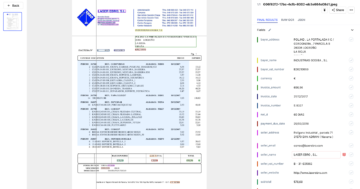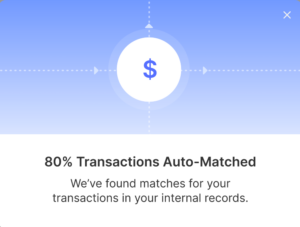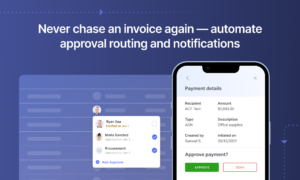O Microsoft Power Automate tem uma enorme biblioteca de modelos. Vamos selecionar um simples para este tutorial, onde salvaremos nossos anexos do Gmail em nossa pasta do Google Drive.
- Vá para a seção de modelos. Se você pesquisar por "Gmail", deverá encontrar o modelo de que estamos falando na primeira linha. Caso contrário, role para baixo para procurá-lo.
- Depois de selecionar o modelo, você será solicitado a vincular suas contas. Vincule suas contas e quando dois tiques verdes aparecerem na frente dos conectores, você poderá clicar em Criar fluxo.
- Quando estiver na tela, você verá os detalhes do fluxo na tela. Vamos selecionar editar para ver o fluxo de trabalho.
- Selecione as variáveis adequadas. Você quer considerar e-mails apenas para sua caixa de entrada ou apenas mensagens promocionais? Dê uma olhada nas opções no menu suspenso.
- Digamos que você queira receber uma notificação sempre que esse fluxo ocorrer. Vou em frente e adicionar outra etapa em que recebo um e-mail dizendo que seu anexo foi carregado.
- Selecione Gmail e selecione enviar um email (V2). Preencha os detalhes.
Para o corpo do email, não se esqueça de dar uma olhada no conteúdo dinâmico. Você pode inserir o e-mail do remetente, a linha de assunto do e-mail e outros conteúdos dinâmicos para acompanhar as notificações.
- Feito isso, salve. Na barra superior, clique em Flow Checker para ver se há algum erro ou aviso. Se não, vá para a próxima opção que diz Test. Tente enviar um e-mail de teste para seu ID de e-mail mencionado nas etapas.
- Para verificar o andamento do seu fluxo – Selecione “Meus Fluxos” e selecione o fluxo que você acabou de criar. Na parte inferior, você verá uma guia que mostra o histórico de execução de 28 dias. Se o status for bem-sucedido, seu fluxo funcionará sem erros.
Você pode seguir etapas semelhantes para outros modelos. Todos os modelos do Microsoft Flow têm etapas predefinidas criadas para facilitar o uso.
Um dos principais casos de uso do Microsoft Power Automate é criar fluxos de processos de negócios automatizados. Agora, os fluxos de processos de negócios podem ser qualquer coisa:
Ou qualquer outro processo que possa ser convertido em um diagrama de fluxo.
Os fluxos de processos de negócios são divididos em estágios e etapas. Os estágios são os principais pontos de verificação. Em cada estágio, você pode executar várias etapas. Uma vez que todas as etapas são concluídas, o processo avança para a próxima etapa.
Você também pode ter ramificações condicionais, loops e validadores em seu fluxo, o que os torna mais sofisticados de usar.
Vamos tentar ver todo o trabalho que é necessário para fazer um processo de negócio do princípio. Vamos pegar algo emocionante. Vamos tentar criar um Processamento de faturas fluxo no Power Automate.
Quer usar o start com automação de processos de negócios? Confira nossas Nanonets Plataforma de automação inteligente. Crie fluxos de trabalho, automatize tarefas e otimize o desempenho. Comece seu teste agora!
Tutorial do Microsoft Power Automate: Como criar um fluxo de processamento de fatura do zero?
Antes mesmo de começar a trabalhar no processo no Microsoft Power Automate, primeiro examinaremos todas as etapas, conjuntos de dados, tabelas e conectores necessários. Precisamos configurar todo o resto antes de começarmos a fazer o fluxo de negócios no PowerApps.
Então nosso fluxo seria simples, queremos criar um fluxo
Quando recebemos uma Nota Fiscal em nossa Caixa de Entrada -> Extrair Dados da Nota Fiscal -> Armazenar informações em uma tabela no Excel
No nosso caso, precisaremos do seguinte:
- conectores: Gmail, Uma unidade, Excel
- Modelo de IA: Modelo de processamento de fatura
- Tabelas: Um Excel com cabeçalhos adequados
Então, vamos começar criando o modelo de IA primeiro.
Construindo modelo de IA
- Selecione AI Builder e selecione personalizado para extrair dados de documentos padronizados e clique em começar.
Você precisa ter uma licença do AI Builder para esta etapa
Step2: Você será redirecionado para uma lista de itens de ação. Selecione todas as opções que são relevantes para você. No nosso caso, assumimos que as faturas são bastante padronizadas, portanto, selecionaremos a primeira opção
Etapa 3: adicionando as variáveis
Na próxima etapa, selecione o tipo de informação que deseja extrair de suas faturas. Nesse caso, o pré-planejamento das variáveis é útil.
No nosso caso, gostaríamos de selecionar campos para números de faturas, dados de faturas e valor total. Também podemos selecionar a tabela de página única para selecionar uma tabela inteira de todos os itens mencionados na fatura.
Para a tabela única, certifique-se de mencionar o número de colunas e renomeá-la corretamente.
Depois de listar todas as informações que deseja extrair, selecione Concluído e escolha próximo.
Etapa 4: adicionar coleções
As coleções são o conjunto de arquivos que possuem o mesmo formato. Carregue suas faturas do mesmo fornecedor em coleções diferentes. Depois de carregar os documentos, selecione os campos e tabelas para refletir os valores necessários.
Abra qualquer documento que você carregou. Selecione detectar palavras para ver os campos que são detectados automaticamente. Passe o mouse sobre os campos que deseja selecionar. Em seguida, selecione o valor para cada campo.
Dica: Para a tabela, certifique-se de dividir a tabela em colunas e guias e nomear o cabeçalho corretamente.
Siga as mesmas etapas para todas as faturas carregadas em todas as cobranças.
- Uma vez feito, selecione Train model. Em seguida, selecione Ir para seus modelos. A lista deve mostrar seu modelo com o nome que você deu no início.
Então agora, nosso modelo de IA está completo. Vamos tentar criar um fluxo onde usaremos o modelo de IA para extrair dados do nosso anexo de e-mail e salvar as informações em um excel.
- Vá para fluxos, selecione criar um fluxo automatizado. E selecione o gatilho que você deseja. Nesse caso, selecionaremos Receber e-mail no Gmail e selecionaremos criar.
- Você verá um fluxo em que apenas o gatilho do Gmail é adicionado. Selecione a opção necessária. Vou adicionar um filtro onde nele processa e-mails com faturas na linha de assunto e tem um anexo.
- Adicione a próxima etapa para processar a fatura usando o construtor AI. Selecione +Nova etapa e selecione o construtor de IA. Selecione “Extrair informações personalizadas de documentos” e selecione seu modelo de IA no menu suspenso. Adicione o tipo de documento e selecione o conteúdo do anexo para Formulário.
- Selecione Nova Ação e selecione Excel. Selecione adicionar nova linha, pois deseja extrair informações da fatura e adicionar os dados em uma nova linha em seu documento do Excel.
Dica: Certifique-se de criar seu Excel com linhas e colunas adequadas antes de iniciar esta tarefa aqui.
- Insira todos os locais do seu Excel, a tabela e os dados da coluna no menu suspenso. Aqui, você atribuirá os dados extraídos da fatura às colunas corretas em seu Excel.
- Feito isso, selecione salvar e testar o fluxo enviando um e-mail com fatura para o e-mail mencionado no fluxo. Você pode verificar a atividade e o andamento do fluxo verificando Meus Fluxos ou Monitorar > Atividade do Cloud Flow.
Para adicionar mais verificações, validações e aprovações, precisamos adicionar mais etapas.
Alguns vídeos relacionados que podem ajudar você a criar fluxos de processos empresariais sofisticados:
Limitações do uso do Microsoft Power Automate
Difícil para usuários iniciantes
O Microsoft Power Automate é fácil de usar para conexões em duas etapas, como conectar o Youtube e o Twitter, bate-papos por e-mail e equipe, etc. Mas o processo fica progressivamente mais difícil quando você está tentando o fluxo do processo de negócios. Todo o processo é definido em várias plataformas e pode exigir conhecimento como WDL ou criação de arquivos JSON, o que é um pouco confuso para um não codificador.
Precisa do Office 365 para usá-lo
Se sua organização usa o Microsoft Office 365, ótimo, você terá a maioria das ferramentas para começar. Mas se você não tiver um, terá que comprar um porque para usar o Microsoft PowerApps você precisa de uma licença.
Precisa de acesso de administrador para fluxos de processos de negócios
Ao criar um fluxo de processo de negócios, você estará trabalhando com o Dataverse (conhecido como Common Dataverse anteriormente), que requer direitos de administrador. Você não poderá usar todos os recursos do Business Process Flows sem acesso de administrador.
Não é um aplicativo autônomo
O Microsoft Power Automate não é um aplicativo autônomo. Está disponível através do Microsoft Power Apps.
Questões de segurança
Os fluxos de trabalho automatizados podem ser usados por invasores para baixar dados da empresa, extrair senhas ou enviar aplicativos maliciosos para seus clientes. Em uma instância, A Microsoft anunciou que encontraram invasores baixando dados de organizações multinacionais por mais de 200 dias. O Microsoft Power Automate flui para ignorar os gateways de segurança, o que possibilita que qualquer terceiro que tenha acesso a um único email da empresa tenha acesso aos dados de toda a empresa.
Difícil de controlar o acesso ao Power Automate
Se sua empresa fornece uma licença do Office 365 para todos os funcionários e várias pessoas têm a capacidade de criar fluxos de trabalho, fica difícil manter as limitações de licença sob controle.
O backup de dados permanece por 30 dias
Seus dados de fluxo de trabalho permanecem no sistema apenas por 30 dias. Isso se torna difícil se você estiver usando fluxos de trabalho para manter logs de auditoria e para atividades relacionadas à conformidade.
Suporta apenas fluxos de trabalho sequenciais
Todos os fluxos de trabalho que você criará no Microsoft Power Automate precisam ser sequenciais e seguir uma etapa após a outra. Adicionar loops é difícil e muitas vezes requer um trabalho intensivo.
Limitações nos fluxos de trabalho
Você só pode usar 250 ações por fluxo de trabalho (cerca de 90 para usuários de avaliação gratuita). O limite pode se esgotar rapidamente se você estiver usando loops para verificar as condições repetidamente.
Navegação não intuitiva para tarefas simples
O Microsoft Power Automate pode não ser intuitivo em determinados cenários. Por exemplo,
- As conexões são adicionadas através da opção em Dados e não da opção Conector presente no menu de navegação.
- Não há opção de salvar. Há uma opção salvar como, mas salva uma cópia do seu fluxo de trabalho existente.
- As mensagens de erro são frequentes e o erro não é acompanhado por uma explicação adequada da causa do erro. Se você salvar sem resolver os erros, perderá todo o processo.
- Os fluxos de trabalho de automação de energia podem ser executados sem aviso e não há opção para interromper isso.
A ferramenta OCR não é avançada
As ferramentas de OCR para extração de dados no AI Builder não são tão avançadas quanto outras ferramentas presentes no mercado. [fonte]
O material de treinamento e o suporte ao cliente não estão à altura
O material de treinamento é generalizado, o que dificulta a navegação de um novo usuário do tempo. Os cursos fornecidos pela plataforma Microsoft Power Automate também são básicos. O conteúdo criado por especialistas em conteúdo no Youtube e outros canais é melhor do que a documentação. O suporte ao cliente aponta para os artigos genéricos sem mergulhar na questão central. [fonte]
Não é possível enviar saída de um fluxo para o segundo fluxo
Você não pode adicionar um segundo fluxo para continuar após o primeiro fluxo e, portanto, se quiser adicionar etapas adicionais ao fluxo principal, será necessário criar um novo fluxo de trabalho do zero.
Trabalhe sem limitações com Nanonets. Extraia dados usando software OCR avançado e automatize processos com fluxos de trabalho avançados. Comece com Nanonets hoje.
Nanonets para automação de fluxo de processos de negócios
Nanonets é uma plataforma de automação sem código que ajuda as empresas a automatizar tarefas manuais com fluxos de trabalho inteligentes sem a equipe de TI. A Nanonets fornece a seus usuários uma interface intuitiva, módulos de arrastar e soltar e amplo suporte ao cliente para facilitar a automação do fluxo de processos de negócios. Além disso, você pode configurar Nanonets em 1 dia sem qualquer ajuda externa!
Nanonets é uma plataforma segura com certificação GDPR e SOC2. Com opções de acesso baseadas em função, você pode controlar quem pode criar fluxos de trabalho e obter acesso aos dados da empresa.
Aqui estão alguns recursos que tornam os Nanonets a escolha perfeita para automação de processos de negócios:
- Editor visual de interface do usuário moderno com elementos de arrastar e soltar para criar fluxos de trabalho de sua escolha
- API OCR avançada que extrai dados com precisão > 95%.
- Integra-se com mais de 5000 aplicativos via API e Zapier.
- Estritamente nenhum código ambiente – Não há necessidade de escrever um único código para automatizar o processo de negócios
- Disponível em opções de hospedagem na nuvem e no local para suas necessidades.
- Mantenha registros de dados para cada ação realizada na plataforma e esteja sempre pronto para auditoria.
- Forneça atualizações automáticas para as partes interessadas diretamente em suas caixas de entrada
- Controle de acesso baseado em função para restringir o acesso à plataforma e melhorar a segurança
- Sem encargos
- Suporte de bate-papo on-line 24×7 e gerentes de clientes pessoais
- Escolha entre modelos pré-criados ou crie o seu próprio em menos de 15 minutos
Nanonets é classificação 4.9 no Capterra e G2. Mais de 1000 empresas globais usam Nanonets para automatizar processos manuais de documentos. As nanonets podem ser usadas em setores como finanças, logística, bancos, BPO para automatizar processos como
- Registo de Clientes
- Processos KYC
- Contas a Pagar
- Verificação de documentos
- Extração de dados
- Aprimoramento de dados
- Aprovações
- Gerenciamento de despesas
- Automação de Pagamentos
- Gestão de Documentos
- Digitalização de documentos
E mais.
Se você trabalha com faturas e recibos ou se preocupa com a verificação de identidade, confira Nanonets OCR on-line or Extrator de texto PDF para extrair texto de documentos PDF de graça. Clique abaixo para saber mais sobre Solução de automação empresarial Nanonets.
Automação de faturas em Nanonets vs Power Automate
Já vimos as etapas para automatizar o processamento de faturas no Power Automate no tutorial mencionado acima. Vamos ver como fazer isso em Nanonets.
Tutorial: processamento automatizado de faturas em nanonets
Etapa 1: faça login na sua conta
Faça login na sua conta Nanonets. Você verá uma tela semelhante à mostrada na figura abaixo.
Concentre-se na parte inferior da tela que diz, escolha começar. Selecionar Extrator pré-construído “Faturas” da tela.
Etapa 2: adicionar as faturas ao modelo de fatura pré-treinado
Após selecionar as Notas Fiscais e o modelo de extrator pré-construído, você verá uma tela como a mostrada na figura abaixo. Você terá que fazer upload de suas faturas na próxima etapa.
Selecione os +Botão Carregar Arquivos para importar suas faturas. Nanonets permite que você faça upload de suas faturas de e-mail, DropBox, Google Drive, seu dispositivo, via Zapier ou crie sua própria integração de API sem escrever um único código. Selecione a fonte de dados de sua escolha e carregue as faturas.
Depois de selecionar suas faturas e selecionar upload, aguarde um ou dois minutos enquanto os arquivos estão sendo carregados. Quando carregado, você verá todos os seus arquivos no aplicativo assim:
Se você quiser fazer upload de mais arquivos, selecione o +Carregar arquivos botão na parte inferior.
Etapa 3: verifique todos os rótulos
O modelo de fatura extrai todas as informações necessárias de suas faturas. Você pode verificar todos os dados e seus rótulos ao clicar em qualquer arquivo.
Depois de abrir o arquivo, você pode ver todos os dados extraídos, seus rótulos e sua posição no documento na tela do lado esquerdo.
Etapa 4: aprovar os arquivos
Depois de concluir todas as alterações, aprove o arquivo para salvar todas as alterações. Depois de fazer isso, você verá que o arquivo específico foi verificado. Há uma verificação na frente do documento na coluna Revisão manual.
Você pode optar por revisar manualmente todas as faturas ou prosseguir e extrair os dados dos arquivos.
Para extrair dados, selecione o Botão Baixar Dados Extraídos na parte inferior da tela. Você verá uma tela como esta. Selecione os campos que deseja em seu arquivo extraído ou você pode selecionar exportar todos os campos para extrair todos os dados extraídos.
Depois de selecionar os campos que deseja exportar, role para baixo para selecionar o tipo de arquivo.
Como alternativa, você também pode usar fluxos de trabalho de exportação automática que enviarão dados extraídos para as fontes de dados selecionadas automaticamente.
Na opção Workflow à esquerda, você pode adicionar verificações extras para seu modelo de processamento de fatura.
Aprimorando a qualidade dos dados
Você pode aprimorar os dados extraídos com as opções disponíveis.
Aprovação Automatizada
Adicione etapas para adicionar as partes interessadas de aprovação, as condições correspondentes para faturas do seu banco de dados, validar fornecedores e sinalizar faturas com erro com base nas regras.
Opções de exportação
Você pode exportar seus dados em vários formatos e conectar Nanonets com o software de sua escolha com integrações de API.
Nanonets vs Power Automate
Vimos como realizar uma tarefa semelhante em Nanonets e Power Automate. Através das etapas, vimos algumas diferenças na forma como as plataformas operam. Aqui, na tabela abaixo, discutiremos a comparação entre as plataformas Microsoft Power Automate e Nanonets.
|
Nanoredes |
Power Automatizar |
|
|
user-friendly |
Muito fácil de usar com um editor visual e interface intuitiva. |
Pode ser confuso para usuários iniciantes, pois várias etapas são executadas em diferentes plataformas, por exemplo. Power Automate, Power Apps, Dataverse |
|
Conhecimento em codificação |
Plataforma sem código. Não há necessidade de escrever uma única linha de código. |
Arrastar e soltar, mas em vários aplicativos pode ficar confuso |
|
Teste grátis |
Sim. Um modelo para sempre livre também está presente. |
Modelo gratuito, mas você precisa trabalhar com um ambiente Microsoft e aplicativos limitados. |
|
Segurança |
Plataforma segura com certificação SOC2 e GDPR, acesso baseado em função e um ambiente de dados controlado. |
Plataforma segura, mas pode ser usada por invasores para extrair informações da empresa, pois os fluxos ignoram os requisitos de segurança. |
|
Acessibilidade |
Os dados na nuvem são facilmente acessíveis pelos usuários em movimento. |
Os dados armazenados na nuvem podem ser acessados pelos usuários via aplicativo. |
|
Complexidade |
Com opções de arrastar e soltar, é um software fácil de usar. Mesmo todos os fluxos de trabalho complexos podem ser criados sem nenhum código. |
Difícil automatizar processos complexos. Exigiria um desenvolvedor para configurar processos complexos. |
|
Integrações |
Pode ser integrado com mais de 5000 aplicativos via Zapier. |
Pode integrar com mais de 500 conectores até agora. |
|
Recursos de OCR |
Uma API OCR de alta qualidade com uma precisão de mais de 95% |
Excelentes recursos de OCR |
|
Fluxos de trabalho de processos de negócios |
Pode ser usado para automatizar partes manuais de processos de negócios, como documentos, aprovação, gerenciamento de incidentes, etc. |
Pode ser usado para automatizar processos de captura de dados com aplicativos front-end e automatizar processos e aprovações de documentos. |
|
Preços |
Planos de preços transparentes e fáceis. Os planos começam em $ 499 por mês com mais de $ 0.1 para processar cada documento adicional. Opções personalizadas estão disponíveis. |
Quatro maneiras de obter acesso ao Microsoft Power Automate. Existem várias opções de licenciamento. O pagamento por fluxo começa em US$ 500 por mês com complementos adicionais para recursos de OCR (US$ 500 por mês) e recursos de RPA (US$ 100 por fluxo por mês) que aumentam o preço. |
|
Suporte |
Suporte por chat 24 horas por dia, 7 dias por semana, suporte por e-mail e um gerente de cliente separado para resolver todas as dúvidas. |
Não há suporte para bate-papo ao vivo. As opções de suporte direto começam em $ 180/mês. |
Quer automatizar tarefas manuais repetitivas? Economize tempo, esforço e dinheiro enquanto aumenta a eficiência!
O Power Automate é uma escolha correta para você e sua empresa?
Se o Microsoft Power Automate é uma boa escolha para sua empresa depende de vários fatores mencionados abaixo:
Disponibilidade de Desenvolvedores em sua equipe
Um não codificador pode não conseguir usar o Microsoft Power Automate em sua capacidade máxima. Você precisará alocar alguns recursos do desenvolvedor para realizar operações complexas, corrigir erros, integrar ferramentas e manter variáveis conforme necessário.
Orçamento
Planos do Microsoft Power Automate nas categorias por usuário e por fluxo. Por usuário, os planos têm baixo desempenho. Os planos por fluxo têm o desempenho mais alto, mas o plano custa cerca de US$ 100/fluxo/mês. Esse preço aumentará com complementos como o construtor de IA e recursos adicionais de RPA. Se considerarmos 10 fluxos com construtor de IA, o preço chega a US$ 1500/mês. E continua aumentando, pois você não pode controlar quem cria um novo fluxo de trabalho.
Em contraste, ferramentas como Nanonets custam US$ 499/mês. Confira os planos de preços da Nanonet.
Requisitos
Você precisa conectar ferramentas simples ou deseja realizar tarefas complexas? Você precisa automatizar processos de documentos em papel, criar aplicativos front-end para funcionários, conectar softwares de negócios etc.? Com base em seus requisitos, você precisa avaliar outras ferramentas junto com o Microsoft Power Automate, avaliar sua experiência e selecionar a alternativa.
Você pode considerar um software de automação fácil de usar, como Nanonets. Inicie o seu teste gratuito or solicite um tour gratuito do produto.
Ambiente Microsoft
Se você já estiver usando o ambiente Microsoft, mudar para o Power Automate pode ser uma escolha fácil, pois o Microsoft Power Automate se integra facilmente aos produtos Microsoft existentes. Pode ser um pouco mais complicado conectar outros aplicativos e, às vezes, os conectores não funcionam bem e você pode acabar perdendo dados.
Supervisão de equipe de TI
Para evitar cobranças excessivas de licenças, as equipes de TI precisam supervisionar a atividade da conta, ficar alerta sobre quem está criando fluxos de trabalho e tentar continuar verificando fluxos de trabalho maliciosos. A equipe de TI precisa realizar ativamente essas tarefas para evitar atividades de phishing.
Segurança Forte
Como discutimos acima, o Microsoft Power Automate tem algumas violações de segurança. Para evitar que isso aconteça, você precisa ter uma verificação de segurança muito forte, uma equipe ativa procurando por anomalias e monitorar o uso da conta regularmente.
Se você tiver recursos dedicados, o Microsoft Power Automate pode ser uma boa opção para você.
Requisito de recursos de OCR
O Microsoft Power Automate tem API de OCR no construtor de IA. O modelo OCR não está no mesmo nível de outros fornecedores no mercado como Nanonets. Se você depende muito dos recursos de OCR para automatizar seus processos manuais, pode optar por opções como Nanonets.
Use o software OCR para extrair dados com precisão > 95%. Inicie o seu teste gratuito or solicite um tour gratuito do produto.
Tempo para Implementar
Com os requisitos administrativos, a implementação do Microsoft Power Automate pode ser atrasada. Se você deseja começar imediatamente sem atrasos, essa pode não ser a escolha certa para o seu negócio.
Mesmo com os indicadores mencionados acima, sua equipe deve avaliar o Microsoft Power Automate com base em todos os seus requisitos e, em seguida, chegar a uma solução. De acordo com os indicadores, o Microsoft Power Automate pode ser uma boa opção para organizações que usam um ambiente Microsoft, com muitas equipes de TI para ignorar a implementação, menos fluxos e orçamentos altos.
Conclusão
A automação de processos de negócios se tornará uma necessidade para as empresas no futuro devido a toda a eficiência, produtividade e segurança aprimoradas. O mercado ainda está em estágio inicial e melhorará ao longo do tempo com melhores recursos e melhorias. As empresas precisam começar a adotar a tecnologia agora para colher os benefícios no futuro.
Neste blog, avaliamos dois softwares, Microsoft Power Automate e Nanonets para automação de processos de negócios. Vimos tutoriais sobre como realizar a automação de faturas nas duas plataformas.
O Microsoft Power Automate tem muito a oferecer às empresas, desde integrações poderosas até opções de conectividade aprimoradas (mais como Zapier!). À medida que o software continua a evoluir, será interessante ver quais serão as novas adições à plataforma.
Perguntas Frequentes
O Microsoft Power Automate é gratuito?
O Microsoft Power não é gratuito para todos os usuários. Você pode usar a versão gratuita para acessar a plataforma Microsoft Power Automate com recursos limitados. A plataforma é gratuita se sua organização tiver acesso por meio da assinatura do Microsoft Office 365.
O que é Power Automate versus Microsoft Flow?
O Microsoft Flow é a versão mais antiga do Microsoft Power Automate. No lado da marca, não há diferença entre o Microsft Flow e o Microsoft Power Automate, mas existem algumas diferenças entre as duas plataformas se observarmos alguns recursos.
O Microsoft Power Automate tem implantação na nuvem e não sobrecarrega seus sistemas como o Microsoft Flow fazia. O Microsoft Power Automate é um ambiente de baixo código em comparação com sua contraparte anterior, o Microsoft Flow. O Microsoft Flow foi mais direcionado para a criação de fluxos de trabalho baseados em regras, enquanto o Microsoft Power Automate é voltado para a automação aprimorada de processos robóticos autônomos nas organizações.
O que o Microsoft Power Automate pode automatizar?
O Microsoft Power Automate pode automatizar qualquer sincronização de dados entre mais de 500 fontes de dados diferentes, criar aplicativos front-end para coleta de dados eficiente, automatizar processos manuais e enviar notificações em tempo real para as partes interessadas necessárias. O Microsoft Power Automate pode automatizar qualquer processo conforme necessário.
Sim, o Power Automate é uma ferramenta de automação de processos robóticos. Ele pode ser usado para automatizar qualquer coisa, desde uma sincronização de dados até processos complexos de várias etapas, como gerenciamento de faturas, aprovações e muito mais.
Qual é a diferença entre o Power Apps e o Power Automate?
Os aplicativos do Microsoft Power são voltados para a criação de uma interface de usuário front-end para coleta de dados eficiente usando conectores. O Microsoft Power Automate oferece aos usuários a capacidade de usar os dados da interface para realizar outras atividades, como armazenamento, análise ou aprimoramento.
O Power Automate é a escolha certa para pequenas empresas?
O Microsoft Power Automate requer muitos recursos para realizar processos automatizados perfeitamente. Dado os altos orçamentos, requisitos de desenvolvedor e requisitos de segurança avançados, pode não ser a melhor escolha para pequenas empresas.
Nanoredes API OCR e OCR online tem muitos interessantes casos de uso tIsso pode otimizar o desempenho do seu negócio, economizar custos e impulsionar o crescimento. Descobrir como os casos de uso das Nanonets podem ser aplicados ao seu produto.
- AI
- IA e aprendizado de máquina
- arte ai
- gerador de arte ai
- ai robô
- inteligência artificial
- certificação de inteligência artificial
- inteligência artificial em bancos
- robô de inteligência artificial
- robôs de inteligência artificial
- software de inteligência artificial
- blockchain
- conferência blockchain ai
- Coingenius
- inteligência artificial conversacional
- conferência de criptografia ai
- dall's
- deep learning
- google ai
- aprendizado de máquina
- platão
- platão ai
- Inteligência de Dados Platão
- Jogo de Platão
- PlatãoData
- jogo de platô
- escala ai
- sintaxe
- zefirnet